
Daftar Isi:
- Perlengkapan
- Langkah 1: Pembongkaran Mouse
- Langkah 2: Pembongkaran Pengisi Daya Nirkabel
- Langkah 3: Memasang Pengisi Daya ke Casing Mouse
- Langkah 4: Memangkas Casing Mouse
- Langkah 5: Rollerball!
- Langkah 6: Perakitan Kasus
- Langkah 7: Mengecat Kabel Listrik (opsional)
- Langkah 8: Fini ~ Selamat menikmati
- Pengarang John Day [email protected].
- Public 2024-01-30 09:55.
- Terakhir diubah 2025-01-23 14:49.
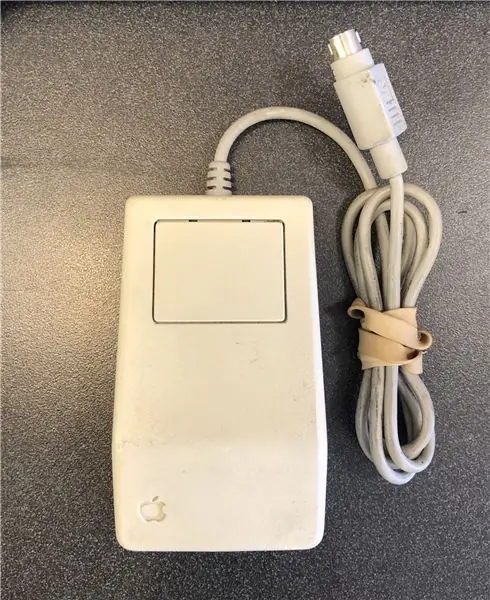


Pengisi daya telepon ini dimulai dengan saya mencoba mencari sesuatu yang keren untuk dilakukan dengan mouse apel / Mac antik sebagai hadiah untuk istri saya, pengguna Mac yang rajin, dan semua hal tentang apel. Saya pikir apa yang lebih baik dari pengisi daya telepon nirkabel? Itu sudah terlihat keren dengan sendirinya, pembuka percakapan yang rapi, fungsional namun cukup kecil untuk duduk di meja berdirinya. Itu menang-menang!!!
Perlengkapan
Mouse Bus Desktop Macintosh Apple A9M0331 Vintage; Pengisi daya nirkabel kecil yang mampu mengisi daya iPhone, film plastik bening kecil (1/2" x 1"); pisau x-acto; lem super; obeng Phillips #1; Tang potong ujung; cat semprot gloss abu-abu (opsional); bedak tabur (opsional)
Langkah 1: Pembongkaran Mouse
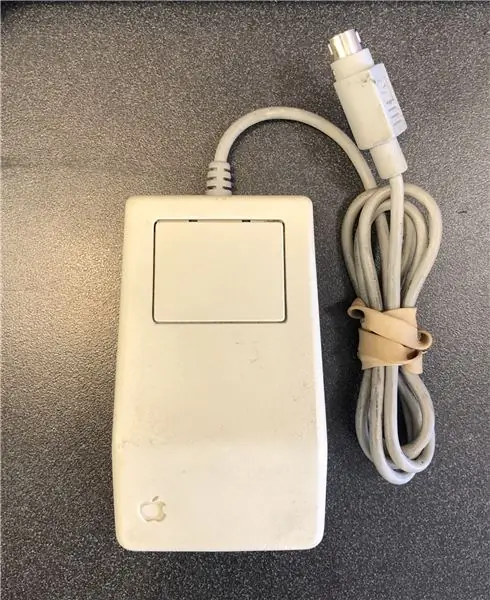


Mouse Mac ini sangat mudah dibongkar, ambil Phillips Anda dan lepaskan 4 sekrup hitam kecil dari bagian bawah mouse dan sisihkan. Tarik kasing dan Anda akan melihat ada 3 sekrup kuningan lain yang menahan rollerball dan papan kontrol di tempatnya, lepaskan dan daur ulang sekrup, bola, kabel, dan papan untuk instruksi lain. Kami tidak akan membutuhkannya lagi, hanya kotak kosong.
Langkah 2: Pembongkaran Pengisi Daya Nirkabel


Sekarang kita masuk ke pembongkaran pengisi daya. Hal utama ketika memilih pengisi daya mana yang akan digunakan untuk proyek Anda, selain apakah itu berfungsi dengan telepon Anda, apakah itu cocok??? Saya akan memberi Anda nomor model untuk yang saya gunakan untuk proyek ini tetapi pengisi daya itu sendiri tidak memberikan indikasi. Saya akan mengatakan itu DC 5V, 1500mA dan dibuat di Cina. Saya pikir saya membayar lima dolar untuk itu di Goodwill dan itu datang dengan kabel mikro c ke usb. Ini sangat mudah untuk dihapus… dari bawah Anda dapat melihat di mana ada 2 bagian dari casing yang bertemu. Saya baru saja menggunakan pisau x-acto, menyelipkan pisau di antara dua bagian dan itu terbuka seperti kerang.
Langkah 3: Memasang Pengisi Daya ke Casing Mouse


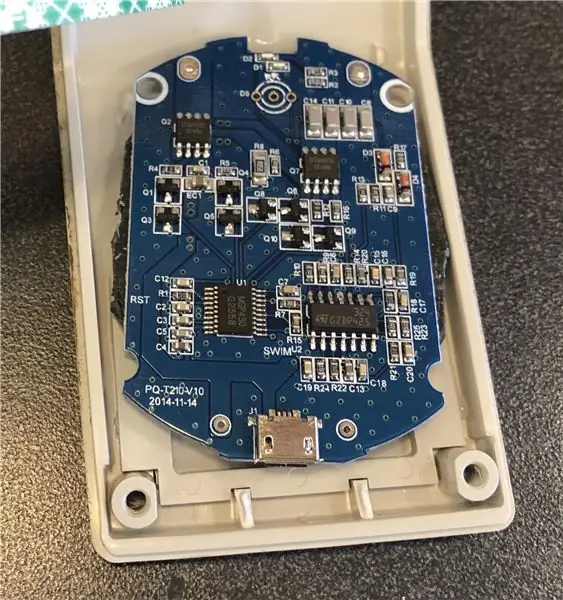
Sekarang koil pengisi daya ini berukuran sekitar 1/16” terlalu besar di kedua sisinya untuk dimasukkan ke dalam casing tetapi mudah dipangkas dengan tang pemotong ujung. Sangat Penting!!! Biasanya saya tidak akan / atau merekomendasikan pemangkasan papan sirkuit tetapi dalam hal ini kumparan sebenarnya duduk di pelat pemasangan dan ketika dipotong tidak mempengaruhi kumparan. Tetapi ketika memotong papan agar pas, saya yakin untuk tidak memotong hal penting apa pun, yaitu koil itu sendiri atau komponen apa pun.
Langkah 4: Memangkas Casing Mouse



Langkah yang cukup sederhana, cukup lepaskan semua yang akan membuat koil tidak rata ke bagian dalam atas kasing (tang potong kembali ke ujung). Tombol mouse dilepas, dipangkas dan kemudian direkatkan kembali ke tempatnya (tombol mouse tidak akan berfungsi lagi). Setelah tombol direkatkan pada tempatnya, koil juga dapat direkatkan pada tempatnya.
Langkah 5: Rollerball!


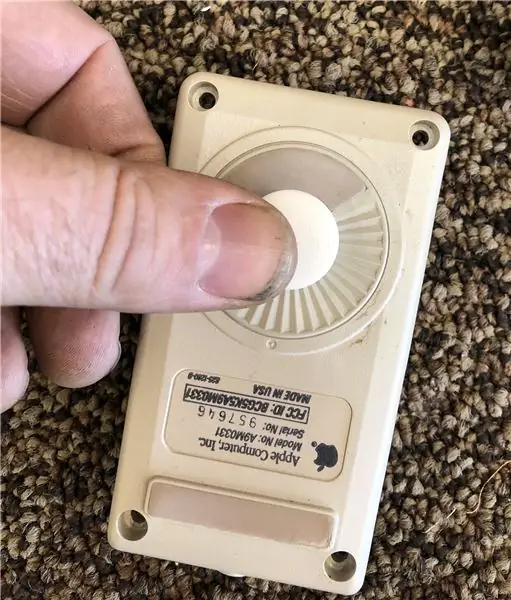

Pada titik ini di build Anda mungkin bertanya pada diri sendiri "Hei Bill, Bagaimana dengan rollerballnya?" Karena ini tidak lagi berfungsi sebagai mouse, rollerball tidak lagi diperlukan. Saya akan memotongnya dan merekatkannya ke bawah sehingga setidaknya akan menambah berat dan tampilan bola rol… Tetapi ternyata hampir tidak mungkin untuk memotong karena ini adalah bantalan bola baja. Saya malah menemukan colokan lubang tombol yang ditemukan di toko perangkat keras lokal yang biasanya berwarna putih atau hitam. Di sini saya menemukan ukuran yang sesuai dengan keseluruhan dan memilih putih kurang dari satu dolar. (Saya akan menyimpan rollerball untuk instruksi lain)
Langkah 6: Perakitan Kasus

Berikut adalah mouse yang dirakit lengkap dengan kabel hitamnya dan sepotong kecil stok kartu plastik bening berukuran setengah inci kali 1 inci sudut membulat yang direkatkan ke dalam slot tombol. Stok kartu penting untuk menjaga ponsel agar tidak terlepas dari bagian depan mouse. Telepon akan duduk di atas mouse tegak lurus sempurna.
Langkah 7: Mengecat Kabel Listrik (opsional)

Saya mencoba menemukan kabel mikro C ke USB berwarna abu-abu untuk mempertahankan nuansa mouse asli tetapi hanya dapat menemukan warna hitam. Saya menggunakan cat semprot abu-abu mengkilap dan mengecat kabelnya. Setelah kering, agar tidak lengket, saya menggunakan bedak tabur dan mengoleskannya ke tangan sambil menarik tali lengket meskipun beberapa kali sampai terasa seperti tali pusat biasa.
Langkah 8: Fini ~ Selamat menikmati

Dan begitulah, pengisi daya iPhone nirkabel mouse Mac vintage yang sudah jadi. Saya baru saja menyelesaikannya beberapa hari yang lalu dan memberikannya kepada istri saya untuk merayakan Hari Columbus. Dia menyukainya!!!
Direkomendasikan:
Pengisi Daya/Pengisi Daya Baterai Pro: 9 Langkah

Pengisi Daya / Pengisi Daya Baterai Pro: Anda harus mendapatkan sendiri komponen-komponen ini terlebih dahulu untuk membuat proyek ini, jadi jika Anda merasa murah hati, gunakan tautan saya sehingga saya dapat menghasilkan lebih banyak video
Pengisi Daya Nirkabel DIY: 7 Langkah (dengan Gambar)
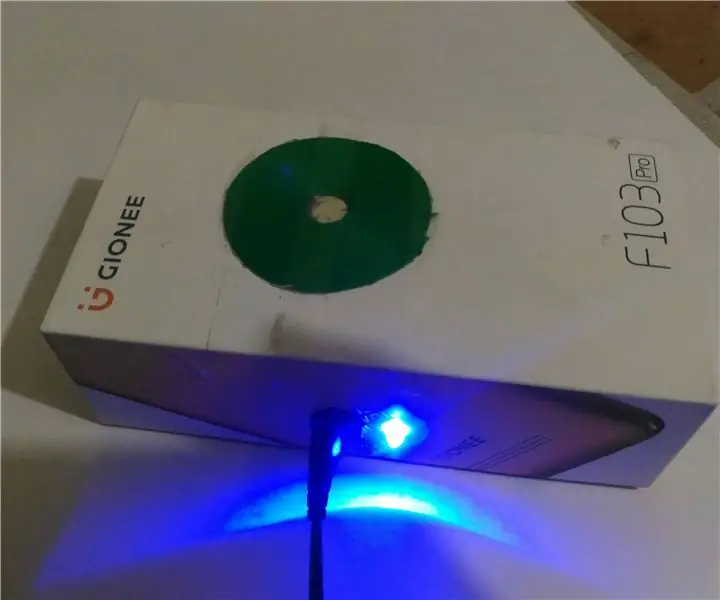
Pengisi Daya Nirkabel DIY: Dalam Instruksi ini, Anda akan mengetahui cara membuat pengisi daya nirkabel Anda sendiri untuk perangkat apa pun. BAGAIMANA ? Teknik daya nirkabel umumnya terbagi dalam dua kategori, non-radiatif dan radiatif. Dalam teknik medan dekat atau non-radiatif, daya di
Catu Daya Pentagon (24v) + Pengisi Daya Usb Dengan Decoupage: 14 Langkah (dengan Gambar)

Catu Daya Pentagon (24v)+Pengisi Daya Usb Dengan Decoupage: Ello guysBeberapa hari yang lalu saya mulai memikirkan hadiah untuk saudara perempuan saya. Sekarang saya ingin memberinya catu daya untuk proyek masa depannya, tetapi mengapa tidak menambahkan beberapa pengisi daya Usb. Jadi catu daya 12v saja tidak cukup, itu sebabnya saya menggandakannya untuk mendapatkan
NiCd - Pengisi Daya Cerdas Berbasis PC NiMH - Pengisi Daya: 9 Langkah

NiCd - Pengisi Daya Cerdas Berbasis PC NiMH - Discharger: Cara membuat fitur hebat berbiaya rendah Pengisi daya pintar berbasis PC- Discharger yang dapat mengisi baterai NiCd atau NiMH apa pun.- Sirkuit menggunakan catu daya PC, atau sumber daya 12V apa pun.- Rangkaian ini menggunakan metode "Suhu kemiringan" yang merupakan
Pengisi Daya / Pengisi Daya Baterai Nikel Kadmium Mudah: 3 Langkah

Pengisi Daya / Pengisi Daya Baterai Nikel Kadmium Mudah: Saya membuat pengisi daya / pelepasan sederhana ini untuk baterai telepon nirkabel Nikel Kadmium 3,7 volt. Ini dapat dengan mudah ditingkatkan untuk mengisi baterai Nickel Cadmium yang lebih besar. Anda yang bekerja dengan paket baterai ini tahu bahwa mereka harus
